În lecțiile anterioare, sa arătat cum să atragă un salut în Photoshop și cum să inserați o imagine animată cu un salut într-o altă imagine sau fotografie. Și în această lecție vom face animația singură. Așa va arăta.
Deschideți imaginea salutului salvat în png. Dacă faceți o fotografie de salut cu fundalul, atunci salutul însuși trebuie selectat și tăiat. Cum să creați o fotografie cu un salut, vedeți în lecție cum să desenați un salut.
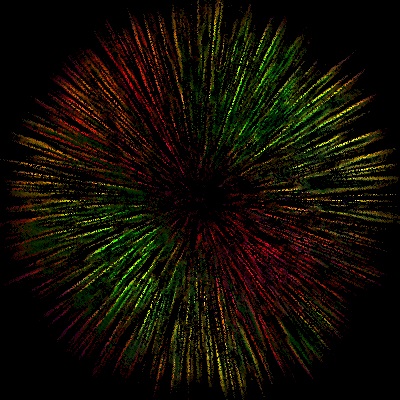
2-Layer nou strat. Acest strat va fi fundalul salutului de animație. astfel încât să poată fi văzut mai bine.
3-Edit-Fill. Se toarnă în negru.
Acum stratul negru trebuie să fie plasat sub strat cu salut.
4 - În fereastra Layers, apucați stratul superior al mouse-ului, lăsați-l jos.
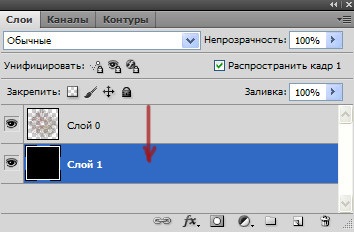
5 - Activați stratul superior cu salut.
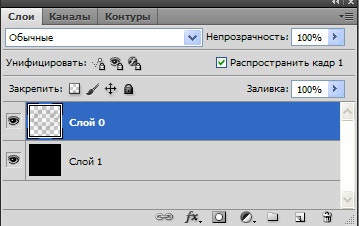
Vom reduce-o astfel încât salutul să nu ocupe întregul spațiu.
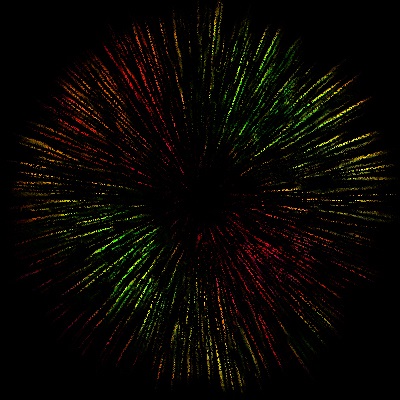
Mergeți la transformarea fără editare, puneți parametrii de dimensiunea de 80%.
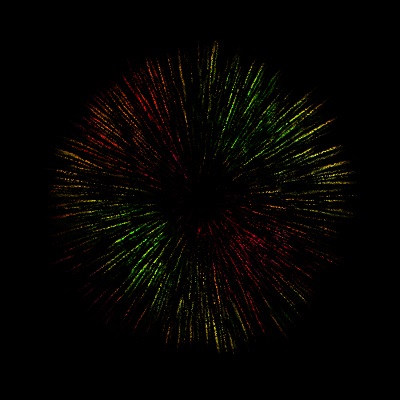
6-Layer - creați un strat duplicat. Faceți o altă copie a stratului.
Total straturi patru: strat negru și trei cu salut
7 - Activați stratul 0. (Rețineți că ochii sunt opriți pe straturile superioare pentru a face mai convenabil să lucrați.)

și editare - transformare gratuită, pune 30%.
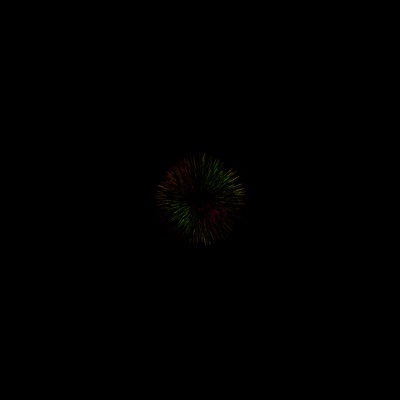
8-Activați stratul 0 copie.
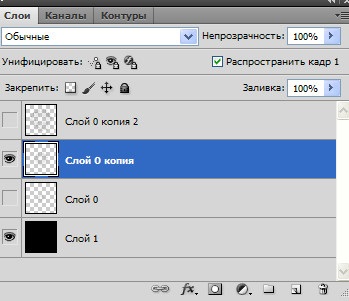
și transformarea fără editare este de 60%.
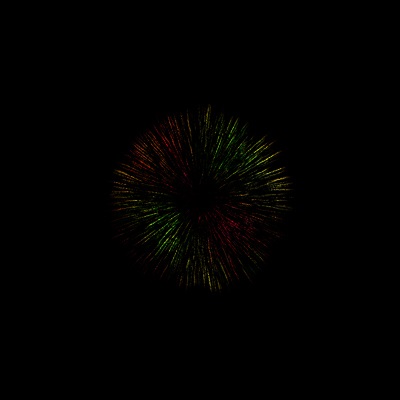
9-Activați stratul 0 copie 2 și faceți un duplicat al acestui strat. Reducerea acestui strat nu este necesară.
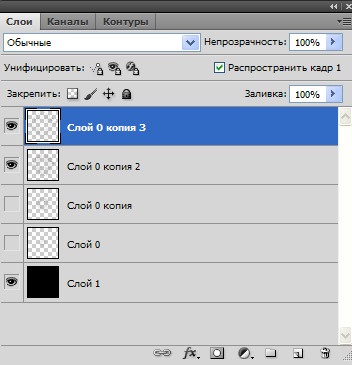
10 Filtru stilizare-difuzie. Faceți clic pe plus.
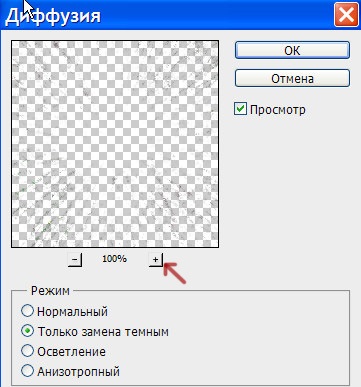
11-Transformarea fără editare, crește stratul la 120%
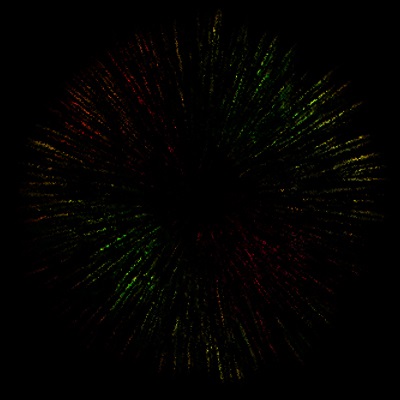
12-Layer - creați un strat duplicat. Efectuați un strat duplicat de copiere 3.
Filtru 13-Stylization-difuzie. Faceți clic pe plus.
14-Transformare fără editare, 110%
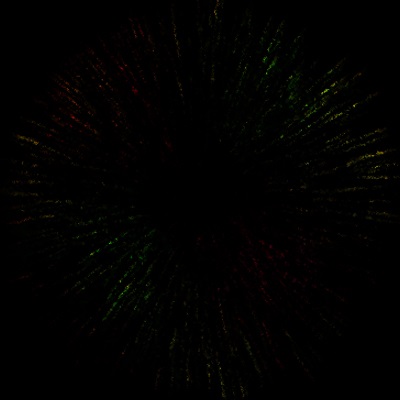
15-Layer - creați un strat duplicat.
16-Filtru-ștergere-difuzie Apăsați pe plus
17-Transformare fără editare, 110%
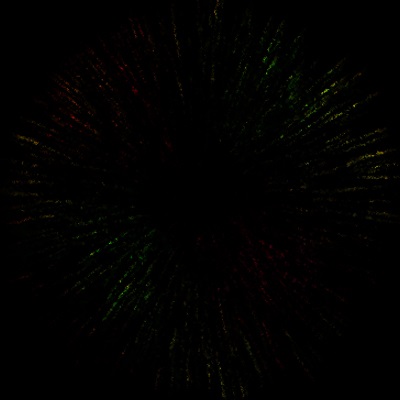
Să trecem la animație. Fereastra stratului este acum.
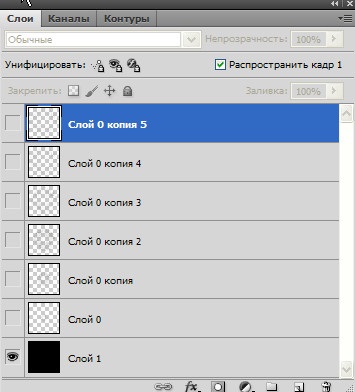
18 - În fereastra de animație puneți timpul primului cadru de 0.2 și faceți 6 copii ale cadrului.
19-Faceți clic pe al doilea cadru
și permite ochiul în fereastra stratului de pe stratul 0.
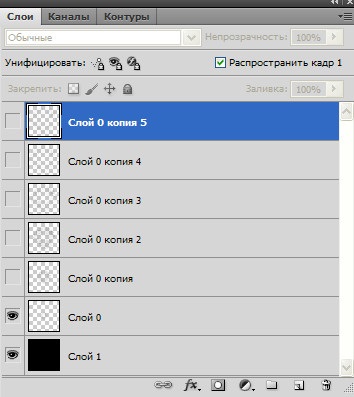
Animație cu 20 de clicuri pe cel de-al treilea cadru
și să activați ochiul în fereastra stratului pe stratul 0 copie.
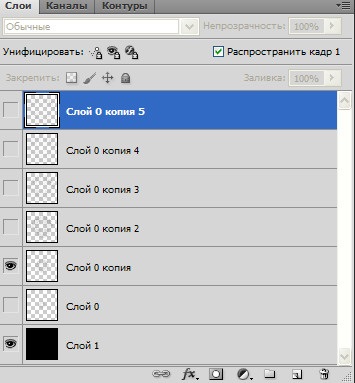
21 - În fereastra de animație, faceți clic pe cel de-al patrulea cadru și în fereastra straturilor întoarceți ochiul pe stratul 0 copie 2.
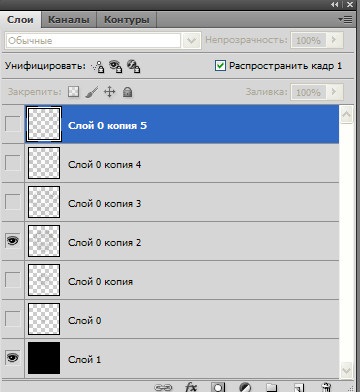
22 - Faceți clic pe cel de-al cincilea cadru și activați ochiul pe stratul 0 copie 3.
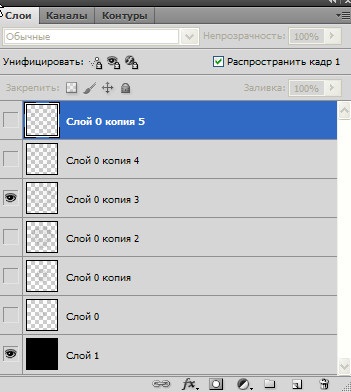
23 - Faceți clic pe cel de-al șaselea cadru și activați ochiul pe stratul 0 copy4.
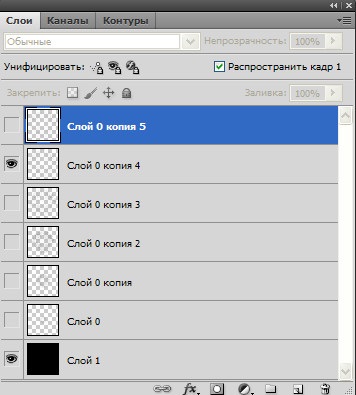
24-Faceți clic pe cel de-al șaptelea cadru și activați ochiul pe stratul 0 copie 5.
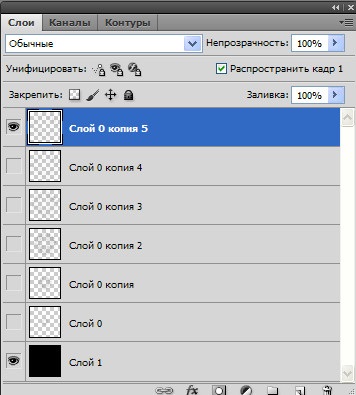
25-Faceți clic pe butonul Start din fereastra de animație.
Și am primit salutul de animație.
26- Salvare: Salvați fișierul pentru web și dispozitive în gif.
Această animație poate fi inserată într-o altă imagine. Cum se face acest lucru în lecție cum să inserați animația.